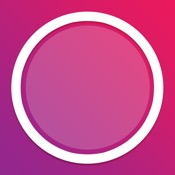使用可填写的 PDF 表单改进 Mac 文档管理
当您需要从在线用户收集信息时,可填写的 PDF 表单非常有用。它可用于在调查期间收集数据或创建发票。程序员在审查应用程序或签署项目协议时使用它。这些表格包含用户友好的功能,可以减少出错的可能性。它们的创建和填充时间更短,这使得数据处理更简单。它们的主要优点是您可以打印它们或将表格作为附件发送给受众。您可以使用 Mac 通过简单的步骤设计可填写的 PDF。



目录
在 Mac 上制作可自定义 PDF 的最简单方法
在线发送或存储时,便携式文档格式文件提供更高的安全性。它们作为共享信息的顶级手段在企业界被广泛使用。使用 PDF 最灵活的方法之一是生成可编辑的 PDF 表单以供共享。有几种简单的方法可以做到这一点。
只需从 Word 文件创建可填写的 PDF 表单
创建可填写 PDF 的最简单方法之一是使用 MS Word。直接在 Word 中制作表单并包含您需要的所有字段。最新版本包含多种可供您使用的模板。选择一个可填写的模板并填写字段。要从 Word 文档创建可填写的 PDF:
- 打开“文件”选项卡,然后打开“选项”。
- 打开“自定义”功能区,然后单击“开发人员”-“确定”。
- 选择设计模式并创建您的可填写表格。
- 将表单转换为可编辑 PDF 并保存。
在 Mac 上创建 PDF 表单时,您有三个主要选项。您可以使用 Word 程序、Acrobat 或 PDF 编辑器在 Mac 上创建可填写的 PDF。前两个选项不需要您在线连接。在 Mac 上使用 PDF 在线填写可编辑表单时 在 Mac 上创建可填写的 pdf,您需要连接到互联网。您只需选择最适合您的在 MacOS 上制作可填写 PDF 的方式即可。
Mac 预览 PDF 功能可以帮助您确认表单中的所有详细信息是否正确。在发布表单或与受众共享表单之前,您需要在 Mac Preview 中打开表单。



如何使用 Acrobat 在 Mac 上制作交互式 PDF
- 打开一个空白的 Acrobat 页面。
- 单击“选择任务”选项上的“创建表单”。
- 将要更改为表单的 PDF 文件导入。
- 这些字段将自动生成。您可以使用 Acrobat 自定义 PDF 可填写内容以删除或添加更多字段。
- 保存您的可填写表格并与您的观众分享。
如何在 Mac 上在线创建可填写的 PDF 表单
您需要第三方网站或应用程序来在线创建可编辑的 PDF 表单。您有多种选择可供选择。选择您首选的免费或付费在线 PDF 管理工具。单击创建可填写的 PDF 并上传您的文件。通过添加信息来创建您想要的所有字段。您可以自定义颜色、文本大小和字体。下载可填写的 PDF 并分享。
如何在 Mac 上使用可填写的 PDF 表单
Mac 上的 PDF 表单允许您填写和编辑不同字段的信息。您可以创建文本框、下拉菜单或复选框。它们对于从以下任务中收集信息非常有用:
- 调查
- 合同协议
- 应用评论
- 创建发票
- 收集客户数据以产生潜在客户
- 产品点评
要在 Mac 上使用可填写表单,请打开您要使用的表单。阅读说明并按照要求填写字段。有些字段要求您单击以获取答案,而其他字段则要求您输入信息。继续保存您的工作以获得最新副本。完成后,将表格提交至提供的地址。
使用可填写的 PDF 表单进行文档管理的好处
当您在 Mac 上创建可填写的 PDF 时,您可以获得多个优势。如下:
- 它们很容易填写并最大限度地减少出错的可能性。
- 它们可以提高组织的生产力并提高文档安全性。
- 您从受众那里收集了正确的数据。
- 它们使数据收集和处理变得更容易、更高效。
- PDF 的访问范围很广,可以在任何设备上打开。
- 这些表单易于维护,并节省处理、开发和共享的时间。
- 与打印硬拷贝表格相比,它们对环境更安全。
- 它们看起来很专业,并且可以集成到各种应用中。
结论
PDF 表单使共享文档和收集信息变得更加容易。使用不同的方法可以轻松创建它们。与传统形式相比,这些形式对环境更好。您可以使用 Acrobat、MS Word 或在线在 Mac 上创建表单。在发布表单或与受众共享表单之前,正确编辑表单并对其进行微调。您可以使用 Mac 上的预览功能来检查一致性并进行更正或调整。